
Меня многие спрашивают, и многим отвечаю, но не всегда получается объяснить так, чтобы новички поняли с первого раза. И начинается долгий мучительный процесс – то тут непонятно, то здесь не получается… Тратим время, силы, нервы – а вопрос-то решённый, только объяснить никак не получается. Я решил попытаться максимально подробно, со скринами экрана, по шагам объяснить этот процесс, чтобы было понятно всем новичкам.
Итак:
Регистрируемся в soundcloud. Вверху – меню, выбираем Upload (загрузить), появляется следующее меню, выбираем оранжевую надпись «Or choose file to uploade» и нажимаем.
Появляется папка с файлами из нашего компьютера, выбираем нужную и нажимаем наш файл МП3, который хотим загрузить. Ждём, пока файл загрузится, наблюдая за линейкой вверху. Потом нажимаем кнопку save (сохранить) справа внизу.

Получаем картинку, где наш файл в виде квадратика. Нажимаем синенькую надпись «Go to your track.»

Выходим на изображение нашего загруженного файла.
Посредине экрана меню из пяти символов, первый слева – «сердечко». Нажимаем следующий, второй слева (я его называю «хитрой стрелочкой»), вот эту стрелочку и нажимаем.

Переходим к следующему меню и нажимаем «Embed»

Перешли.

Это последний экран и последняя операция.
Под словом CODE видно окошечко, где и находится наша ссылка (игла в яйце, яйцо в утке и т.д.) Наша ссылочка длинная, в окошке не помещается, для ориентировки – начинается и кончается символом «галочка» - (< и >). Копируем её и вставляем в тело нашего поста на голосе или на любом его заменителе (например - goldvoice).
Она имеет примерно такой вид (галочки убраны, иначе вы эту ссылку не увидите - а увидите сразу образ проигрывателя):
«iframe width="100%" height="300" scrolling="no" frameborder="no" allow="autoplay" src="https://w.soundcloud.com/player/?url=https%3A//api.soundcloud.com/tracks/521095707&color=%23ff5500&auto_play=false&hide_related=false&show_comments=true&show_user=true&show_reposts=false&show_teaser=true&visual=true"></iframe»
При загрузке поста она превратится в изображение проигрывателя с вашим файлом.
Вопросы есть? Задавайте.


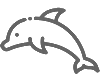



✅
Ник. Спасибо, Солнышко! Получилось. Посмотри. :)
@zither это отлично! попробуйте воспользовтаься встроинными функциями редатора, там много возможностей https://golos.id/ru--redaktor/@nickshtefan/tem-vremenem-u-nas-novyi-redaktor
Ник. У меня вопрос, как копировать длинную ссылку, которая в рамочке? Рядом с ней надпись - Word Press code - щёлкнешь по ней открывается целый списокк. Что надо выбрать из него?
@zither По неожиданности вопросов тебе нет равных. На хрена ты заинтересовалась надписью Word Press code?! Тыкаешь мышкой в ссылку, которая в рамочке, нажимаешь левую клавишу мышки и вся ссылка окрашивается в синий цвет - то есть, она выделена. Тогда нажимаешь правую кнопку мышки, - появляется меню. Выбираешь "скопировать". Потом нажмаешь мышкой в то место, куда ты хочешь скопировать ссылку, нажимаешь левой кнопкой мышки, а потом правой и из менбю выбираешь "Вставить". А можно - как обычно - комбинациями клавиш Ctrl/c - Ctrl/v (выделить-вставить).
Мой репост. Спасибо, Ник! Правда, ещё не пробовала. Буду разбираться. :)
Ваш пост поддержали следующие Инвесторы Сообщества "Добрый кит":
cats, spinner, aim, analise, sergiy, rbrown, gildar, ovchinnikov, andrvik, kanenakat, dikaniovs, la-bella-vita, arsar, nefer, turkish-r, ladyzarulem, svinsent, gromozeka, status7, ladykosha, kudesnikaltay, decha, sharps, arturio777, polyakov, kvg, olga-fink, amelina.elena, mr-nikola, nerengot, dim447, upper, mp42b, chugoi, massatela, nikulinsb, shafarevich, kanalex, propoker, assir, benken, fxmonster, ivanzar, brainmechanic, sinilga, tys, natasha01, nightinga1e, cryptobandera, doublingseason, necrogenesis, photofreediver, anykeycheg, delectat, mjataura, karabum, boliwar, wmforum, kinoshka, alexxela, fatima, charisma, olesia16
Поэтому я тоже проголосовал за него!
dobryj.kit теперь стал Делегатом! Ваш голос важен для всего сообщества!!!

Поддержите нас:
@nikulinsb Спасибо! Утащила себе, чтобы изучить. А вдруг разберусь))
@nikulinsb да и ссылку на плеер с ссылкой на mp3 думаю проще.
@mrarturs Братан, что ты мне голову морочишь? Я сегодня загружал свой МП3 файл и последовательно рассказывал, что я делаю. Файл загружен, скрины представлены. Тебе что-то непонятно? Ну, так спроси конкретно и я конкретно отвечу, а разбираться в твоих намёках у меня времени нет. Если тебе проще давать ссылку на ссылку - так и делай. Бывай.
Молодец, загрузил. Сделал пару скринов о том как залить музыку на один из распространенных музыкальных облачных сервисов. Но этот способ не увсех работает и я предоставил тебе скрины.
Обычно на популярных ресурсов есть специальный тег audio, в который остаётся закинуть только прямую ссылку на файл.
@nikulinsb ничего мы не увидим
@mrarturs А может, глаза развязать?
@nikulinsb а может стоит и протереть )))


@nikulinsb интересно устроена Вселенная. Озадачился сегодня вопросом вставки аудио файла. Потом подзабыл. И вот решение.
Благодарствую премного)
Буду пробовать)
@bambuk @mrarturs @golosgalka @nikulinsb пост, конечно информативный, но на Golos.io это делается в 2 клика в редакторе https://golos.id/ru--redaktor/@nickshtefan/tem-vremenem-u-nas-novyi-redaktor
@jevgenika А почему бы не показать на пальцах? Вот как у меня, со скринами экрана и пояснениями? Лень? Мол, умный и так поймёт, а дуракам лень объяснять?
@nikulinsb Если очень нужно, то, конечно, можно и инструкцию со скринами сделать)
@jevgenika наверное бамбук очень стар...
По ссылке речь о редакторе. Вставить видео или картинку в редакторе кнопки есть, да удобно и просто. Кнопку аудиофайла не обнаружил. Что я делаю не так?
@bambuk, в редакторе по загрузке есть три опции: изображение, ссылка и мультимедиа. Аудио и видео файлы нужно загружать в пост через кнопку «Добавить мультимедиа».
Логика во всех ресурсах одна, под аудио, видео или гифкой есть кнопка поделиться, нажимая на нее, как правило, мы видим две ссылки: прямую (чтобы поделится в соцсетях) и код (чтобы вставить непосредственно само видео или аудио в статью или пост на сайте). Иногда они бывают в одном окне (как например в vk или яндекс музыке), иногда в разных вкладках (как в случае с soundcloud). Хитрость состоит лишь в том, нам нужна не просто ссылка, а код, и тогда все подгружается корректно.
Таким образом загрузить мультимедиа в статью можно на любом сайте, который поддерживает данный функционал, это стандартная процедура.
@yulia.rodnikova благодарствую за пояснение, понял) Я эту кнопку воспринимал как вставку только видео.
Вот бы ещё возможность загрузки прямо с компа. Свои аудио или видео ролики не все загружены в сеть и нет желания туда грузить всё. Здесь бы разместил)